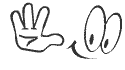


PayPal regisztráció menete:
Kattintson a fenti PayPal bannerre!
Megjelenik a PayPal oldala, itt klikkeljen a Sign Up Today sárga hátterű szövegre.
A megjelenő oldalon található legördülő menüből válassza ki Magyarországot (HUNGARY)
Ez aktivál egy másik oldalt, ahol a számlatípusok közül lehet választani.
A rádiógombbal megjelölt alapértelmezett Business Account helyett javaslom, hogy válassza a Personal Account (Személyes számlát) ez is tud már mindent, amire nekünk ehhez a munkához szükségünk van. A Premier Account-ot inkább kereskedőknek, befektetőknek ajánlanám, hogy a kártyás pénzforgalmat is korlátlanul tudják lebonyolítani. A Business account pedig, ettől már csak annyival tud többet, hogy itt engedélyezett a több felhasználós hozzáférés is.
Ennek függvényében válasszon ki egyet a számlatípusok közül, majd klikkeljen a Continue gombra.
Personal Account
Amennyiben ezt a számlatípust választotta, töltse ki a megjelenő űrlapot, az alább leírtak alapján:
PayPal Account Owner Contact Infomation: Számlatulajdonos adatai
First name: Keresztnév (Utónév)
Last name: Vezetéknév (Családi név)
Address line 1: Lakcím (Utcanév, házszám stb.)
Address line 2: (nem kötelező kitölteni)
City: Város (a település neve)
State / Province / Region: Megye
Postal Code: Postai irányítószám (Nemzetközi formában megadva: H-XXXX)
Country: Hungary (ezt már az előző oldalon kiválasztottuk)
Country of Citizenship: Állampolgárság (ha eltér a megadottól, korrigáljuk)
Home Telephone: Vezetékes telefonszám nemzetközi formában megadva, azaz: pl. egy budapesti vezetékes telefonszám esetében: (00361YYYYYYY) ez, egy vidéki telefonszám esetében pl.: (0036xxYYYYYY). Ne használjunk szóközöket és kötőjelet!
Work Telephone: Munkahelyi telefonszám (Nem szükséges megadni) ext: Mellék (ez sem kötelező)
Mobile Telephone: Mobiltelefon-szám (Nem szükséges megadni)
PayPal Account Login: PayPal bejelentkezési adatok
Email Address: E-mail cím (Itt azt az e-mail címet kell megadnia, amelyikkel majd használni szeretné a PayPal számláját. Ezzel tud majd bejelentkezni.)
Re-enter Email Address: E-mail cím megerősítése (Ide még egyszer be kell írni az e-mail címet, az elírásból eredő tévedés megelőzése érdekében!)
Password: Jelszó - A számlájához ezzel a jelszóval tud majd hozzáférni. (Legalább 8 karakter hosszú, kisbetű-NAGYBETŰ érzékeny. Csak betűkből és számokból állhat. Ne használjon ékezetes betűket!)
Retype Password: Jelszó megismétlése (Szintén a tévesztések elkerülése miatt)
Password Recovery: Segítség elfelejtett jelszó esetén. (Itt két kérdést választhat ki, és az alattuk levő mezőbe kell beírni a választ. A két kérdésnek és a rájuk adandó válaszoknak is különbözőeknek kell lenniük. Ne használjon ékezetes betűket!)
Choose a Question: Válassz egy kérdést az alábbiak közül!
Mother's maiden name: Édesanyád leánykori neve
Last 4 char. of driver's lic.: Jogosítvány utolsó 4 karaktere
City of birth: Születési hely
Father's city of birth: Édesapád születési helye
Choose another Question: Válassz még egy kérdést az alábbiak közül!
Mother's maiden name: Édesanyád leánykori neve
Last 4 char. of driver's lic.: Jogosítvány utolsó 4 karaktere
City of birth: Születési hely
Father's city of birth: Édesapád születési helye
A kérdésekre bármilyen választ írhat, az a lényeg, hogy ha szüksége van rá, akkor tudja a választ!
A kérdések alatt olvashatók a felhasználói feltételek és a titoktartási elvek. Az ezek alatt található két gomb közül, a yes-hez tartozó hosszú szöveg mellettit kell bejelölni, ezáltal elfogadva a feltételeket.
Enter the code as shown below: Ide azt a betűkből és számokból álló karaktersorozatot kell beírni, amit a beviteli mező alatti képen lát. Ez a csaló robotok kiszűrésére szolgál.
Kattintson a SIGN UP gombra a jobb oldalon. Ezzel befejeződött a regisztráció.
A következő oldalon a hitelesítéshez kérik egy érvényes bankkártya adatainak megadását, azonban a regisztráció enélkül is érvényes, ezt nyugodtan átlépheti a CANCEL gombra kattintással. A hitelkártya adatokat később bármikor megadhatja, ha szüksége lesz rá.
Ha mégis kitöltené:
First Name: ide írja be a kártyához tartozó keresztnevet
Last Name: vezetéknév (ez itt már nem változtatható meg)
Card Type: Válassza ki a legördülő menüből a kártyája típusát. (OTP esetében ez MasterCard)
Card Number: Ide írja be a kártyaszámát
Expiration Date Kártyáján szereplő lejárati dátum.
Card Verification Number: Ez egy ellenőrző kód (megtalálja a kártyáján - OTP-s virtuális kártya esetében ide a "CVC2" mögötti 3-jegyű szám kerül)
Billing Address: Jelölje be a "Use this address as billing address" -t, ha ugyanazt a címet szeretné használni számlaadáskor, mint amit a számlaregisztrációnál megadott.
Ha befejezte a kitöltést, kattintson a jobb sarokban lévő "Add Card"-s gombra.
Egy következő oldalra jutott, ahol leírják, hogy nézze meg az email fiókját, mert kapni fog egy email-t.
A kapott levél tárgy-részébe ez van írva: Activate Your PayPal Account!
Az email-ben kattintson a sárga hátterű linkre, amire ez van írva: "Click here to activate your account", ezzel aktiválta a PayPal számláját.
Ha ez megtörtént, akkor megnyillik egy olyan PayPal ablak, ahova be kell írnia a regisztráció során megadott jelszavát. Ha ez megvan klikkeljen a Continue-ra. Megjelenik az az email cím, amire a levelet kapta. Ez lesz mostantól a PayPal-es email címe. A jelszava és ezen email cím segítségével fog tudni ezek után belépni a számlájára.
Ha belépett a számlaegyenlegét látja, amelyen rögtön számlanyitáskor 0 HUF (azaz nulla forint) lesz.
Kilépni a jobb felső sarokban lévő "Log out" feliratra kattintva lehet.


